Deepfakes ha arrasado en Internet, lo que ha dado como resultado algunos videos hilarantes, extraños e inquietantes. Pero, ¿cómo se crean videos falsos profundos? Ingrese a DeepFaceLab, un popular software…

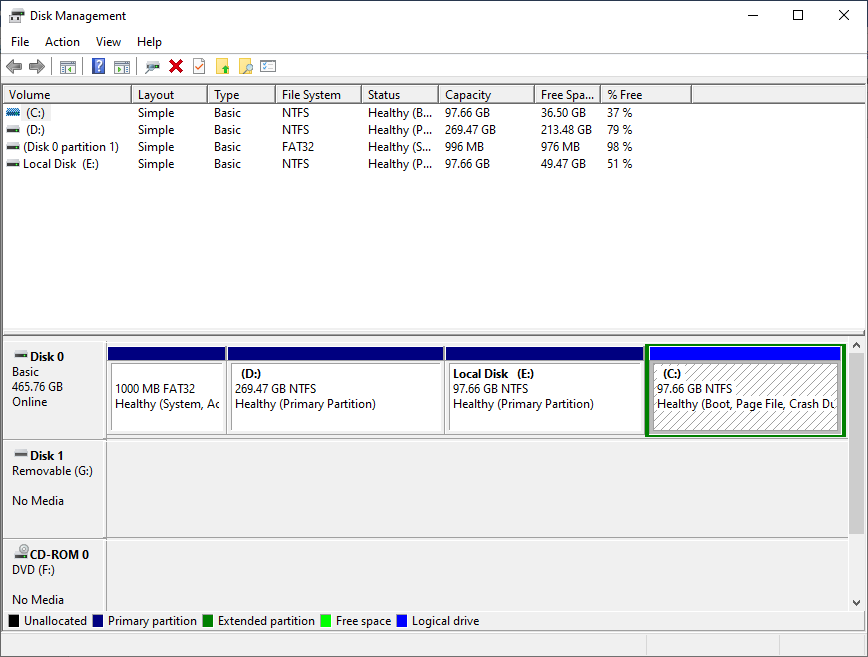
De manera predeterminada, las personas instalan el sistema operativo Windows en la unidad C: y usan otras letras para las particiones restantes en el disco duro. Sin embargo, no siempre es necesario utilizar la unidad asignada. Si lo prefiere, puede reorganizar las unidades de la computadora nombradas en un orden particular. La herramienta de utilidad de disco incorporada de Windows puede permitirle cambiar las letras de unidad de su computadora sin esfuerzo. Solo debe evitar cambiar las unidades que contienen software instalado, o de lo contrario tendrá que instalarlas nuevamente. Además, le recomendamos que cree una copia de seguridad para asegurarse de que sus datos no se pierdan. Aquí hay opciones sobre cómo cambiar la letra de la unidad en Windows.
El almacenamiento de la computadora tiene alternativas de letras de unidad de la letra A a la Z.
Si desea cambiar la letra de una unidad, debe seleccionar cualquier otra carta sin uso. No puede usar la misma letra de unidad para más de una unidad o partición.
Windows le permite cambiar la letra de la unidad de dos maneras.
Siga las instrucciones a continuación para cambiar la letra de la unidad en una computadora con Windows usando herramienta de administración de discos.
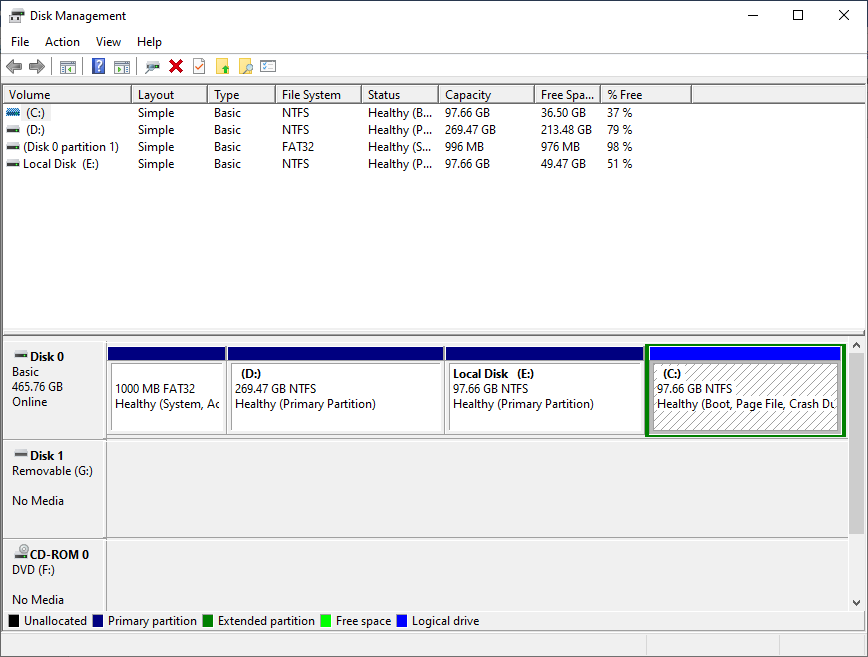 Disk Management Tool
Disk Management Tool
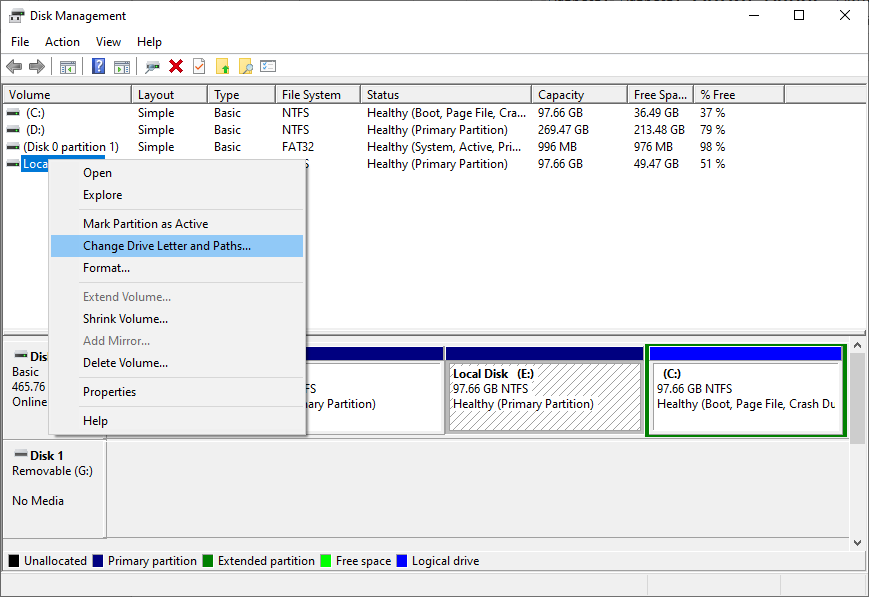 Change Drive Letter
Change Drive Letter
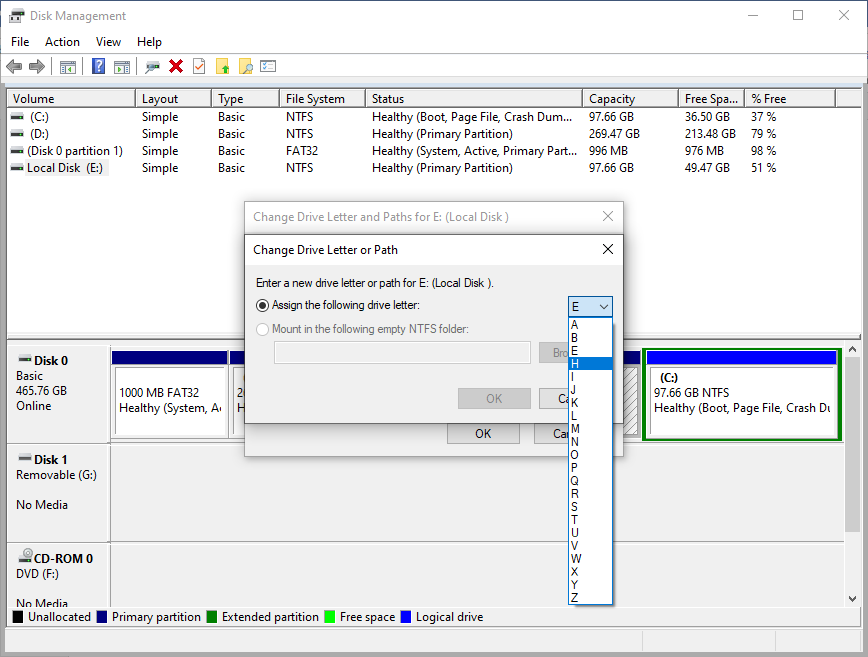 Select Drive Letter
Select Drive Letter
Después de seleccionar la letra, haga clic en «Aceptar» para continuar. Aparecerá una ventana emergente de confirmación. En caso de que el disco tenga aplicaciones instaladas, es posible que no funcionen correctamente después del cambio. Haga clic en «Sí» para confirmar o «No» para rechazar el cambio.
En caso de que le guste ejecutar ajustes informáticos simples, puede optar por esta alternativa. Sin embargo, no muestra las letras de unidad disponibles para elegir. Solo puede ingresar la letra en una ventana de comando.
diskpart list volume select volume Z assign letter =Z 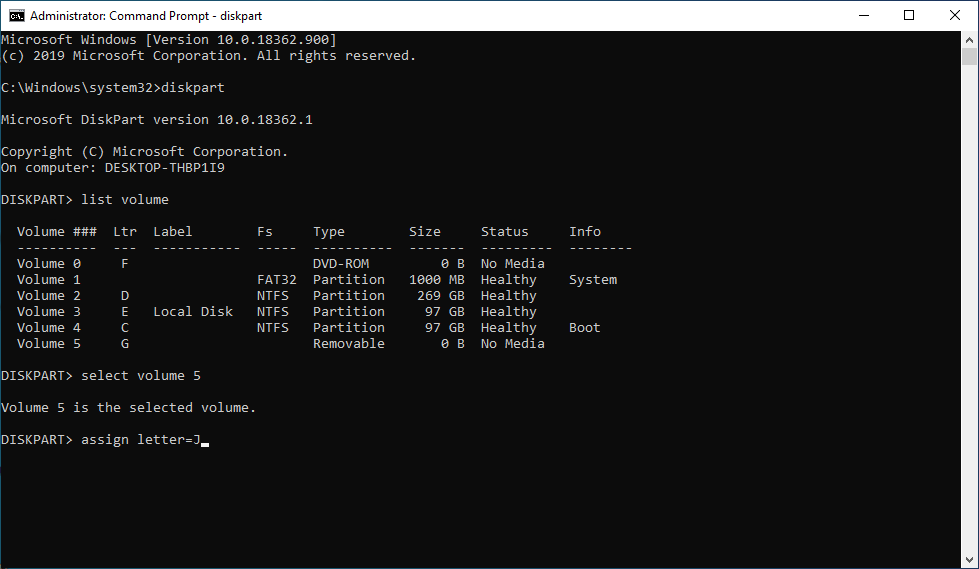 Diskpart Command Prompt
Diskpart Command Prompt
Reemplace la letra Z con la unidad/volumen que desea cambiar y la letra que desea asignar, respectivamente. Cuando enumera los volúmenes, puede ubicar todas las unidades en su computadora. De esa manera, puede asignar la letra según el tipo de disco.
Puede obtener errores al cambiar las letras de la unidad, pero es en casos excepcionales. Los errores más comunes que puede obtener son fáciles de corregir.
Ahora puede cambiar la letra de la unidad en Windows sin utilizar herramientas externas. Si eres un novato o un profesional, puedes usar estas opciones. Asegúrese de no cambiar la letra de la unidad a la unidad del sistema de su computadora.